版作成 - 操作
特色版ジョブを作成する
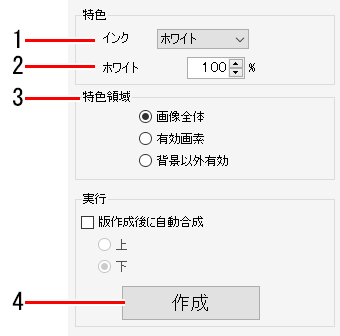
- [版作成]タブの[特色]にある[インク]リストから、特色インクを選択します。
- 選択できる特色インクは、使用しているプリンターの特色インクセットによって異なります。

- 選択できる特色インクは、1種類です。同時に複数の特色インクを選択することはできません。
- インク濃度(%)を設定します。
- 初期値は100%です。

- [版作成]で作成した特色版ジョブは、元画像の色濃度を無視して単色かつベタの特色データに変換されます。
- [版作成]では、特色版ジョブのインク濃度は、作成時に[特色版]で設定したインク濃度または版作成で作成した特色版ジョブの設定を変更するで設定したインク濃度になります。1つの特色版ジョブ内で特色インクの濃度を変化させることはできません。
- グラデーションを使用するなど、1つの特色版ジョブ内で特色インクの濃度を変化させたい場合には、特色用画像データを作成し、フルカラーのジョブを単色で印刷するで特色インクを設定してください。
- [特色領域]を選択します。
- [画像全体]:元画像の矩形全体を、特色インクで塗りつぶします。
- [有効画素]:元画像の色があるところのみ、特色インクを出力します。
- [背景以外有効]:白色を含めて、元画像のデータ部分に特色インクを出力します。



- 透明領域を含むTIFFデータを埋め込む場合は、画像をPDF形式で保存してください。
EPSまたはPS形式で保存した場合、TIFFデータの矩形がデータ部と判断されて特色が生成されます。

- [背景以外有効]の設定を使わずに、図形の内部すべてを特色インクで塗りたいときは、デザインソフトで特色用データを作成し、フルカラーのジョブを単色で印刷するで特色インクを設定してください。
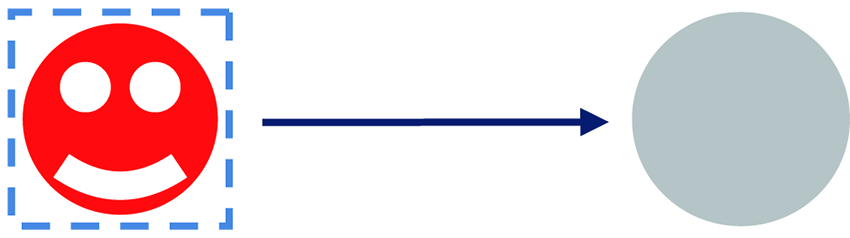
- デザインソフトとしてAdobe Illustratorを使用する場合、RasterLinkToolsを使用すると上のような特色用データを簡単に作成することができます。詳しくは、別冊「RasterLinkToolsガイド」の「画像のすべてに特色インクを印刷する」をご覧ください。
- 画像データ上に濃度が1%未満のオブジェクトがある場合、プレビューでは有効画素として認識されていないように見えても、印刷物では有効画素として認識された印刷結果になることがあります。
プレビューで有効画素として認識させるためには、オブジェクトの濃度が1%以上になるようにデザインソフトで設定してください。
- [実行]にある[作成]をクリックします。
- 特色版ジョブが作成され、ジョブ一覧に追加されます。

- [ジョブ一覧]タブの[サムネイル]は、特色版ジョブに設定したインクやUVモードの設定により、以下のような色で表示されます。UVモードの設定についてはUVの設定を変更するをご覧ください。
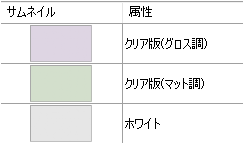
- クリアを選択して作成した特色版ジョブは、[属性]にクリア版(UVモード)と表示されます。
特色版ジョブを作成して、元のジョブと合成する
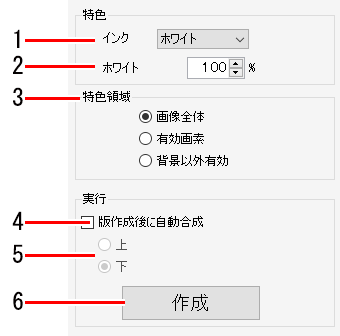
- [版作成]タブの[特色]にある[インク]リストで、[特色インク]を選択します。
- インク濃度(%)を設定します。
- [特色領域]を選択します。
- [版作成後に自動合成]チェックボックスをオンにします。
- [実行]の項目を選択します。
[上]:元のジョブの上に、特色版ジョブを重ねて合成します。
[下]:元のジョブの下に、特色版ジョブを重ねて合成します。
- [作成]をクリックします。


